cad如何显示线宽呢?
发布时间:2021年08月20日 15:35
不少朋友应该都听说过CAD制图软件,那么大家知道CAD还可以设置线宽吗?且还可以显示或者隐藏线宽。是不是引起了大家的好奇心呢?不要着急,下面小编就带大家详细了解cad如何显示线宽和隐藏线宽。
1、我们对这个长方形进行修改线宽,我们会发现线条并不发生变化,因为我们需要打开’线宽设置‘对话框。
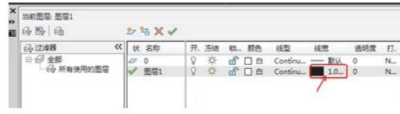
2、autocad界面的最下面,有个“线宽”按钮,点击一下就可以实现线宽的显示与隐藏了,一种是以文字方式显示。
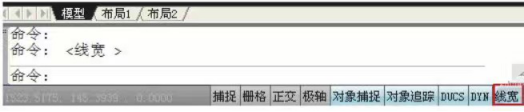
3、另一种是以图标形式显示。
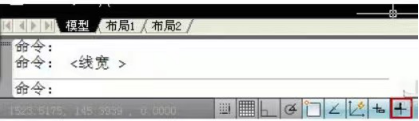
4、点击后便能打开“线宽设置”对话框,即可设定当前线宽、设定线宽单位、控制线宽的显示和显示比例,以及设定AutoCAD图层的默认线宽值。

5、完成对线宽的设置。
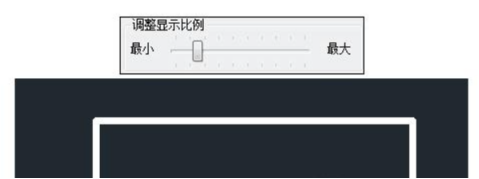
cad作为常用的制图软件,很多图纸中的图形都是由各种普通的图形组成,在图形的使用过程中,不是所有的图形的大小、粗细都是相同的,以直线为例,我们要使用各种各样的线条,对线条的宽度也会有不同的要求,此时设置CAD线宽的知识也就用上了。
总结:小编CAD作为一款好用的制图软件,能帮助很多设计师实现画图目的,掌握好其基础的以及深层次的用法能够很好得提高工作效率,希望有需要这个软件的朋友都能够重视起来。
本篇文章使用以下硬件型号:联想小新Air15;系统版本:win10;软件版本:AutoCAD2016。


